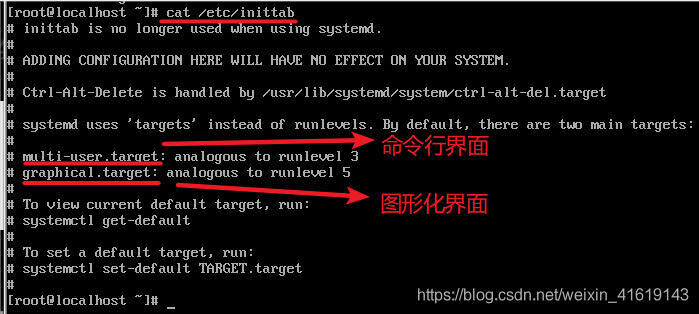CentOS 7系统启动后怎么从命令行模式切换到图形界面模式
一、存在问题
在VMware虚拟机中成功安装centOS 7系统后,如果启动centOS 7系统直接进入命令行模式,没有进入操作系统桌面模式,那么应该是没有配置安装GUI图形界面的程序包所致,启动系统会默认进入命令行模式的界面。
如果首次使用,不习惯命令行的模式,如何切换到图形化界面模式去应用?
二、解决方式
针对上述问题,其实centOS 7可以将命令行模式转换为图形化界面模式启动,只需要联网状态下下载CentOS 7系统所需的GUI模式的程序包进行安装和配置即可。
三、实现步骤
命令行模式切换为图形化桌面核心步骤如下:
首次安装后,启动centOS 7系统,通过root用户登录命令行
查看centOS 7的默认启动模式(命令行模式显示:multi-user.target)
修改centOS 7的默认启动模式(图形化界面显示:graphical.target)
配置centOS 7系统的网卡信息,实现虚拟机与外网保持联通
通过yum命令获取并且安装图形界面GNOME的程序包
安装成功后,重启CentOS 7系统,检验GUI界面效果
实现细节
通过VMware安装完centOS 7系统,通过root登录
查看centOS 7的默认启动模式,命令行输入:systemctl get-default
1、查看默认启动模式的结果显示
#命令行启动模式
multi-user.target
#图形化界面启动模式
graphical.target